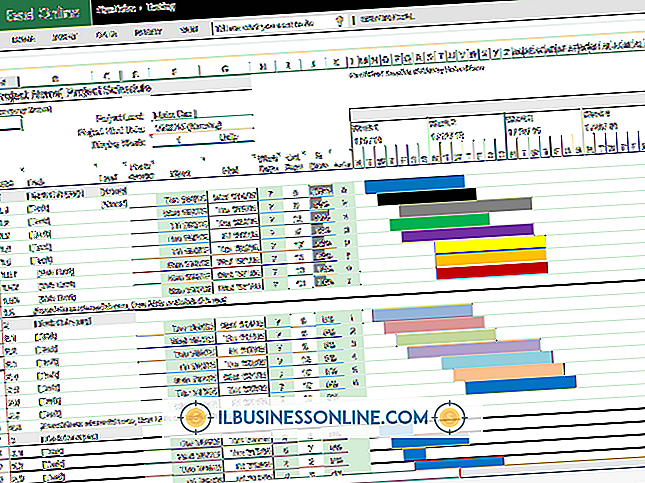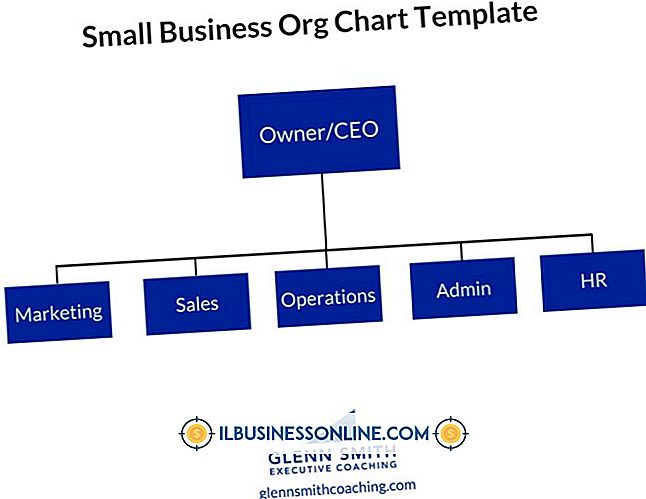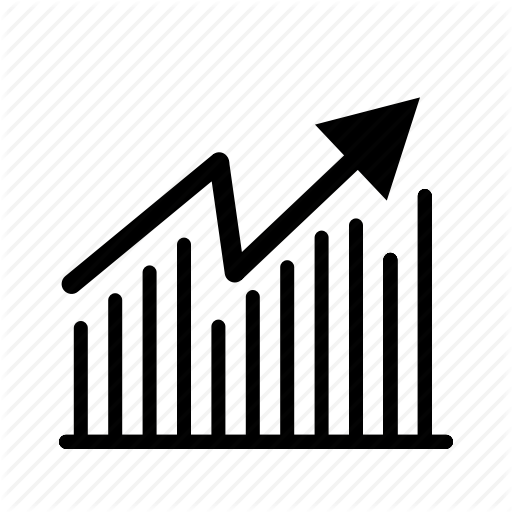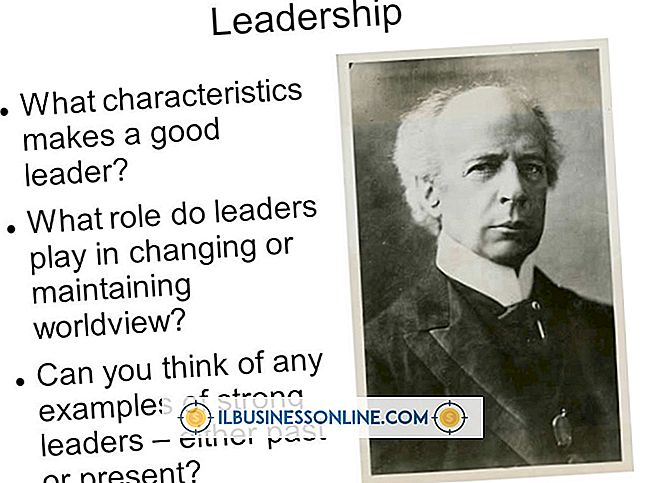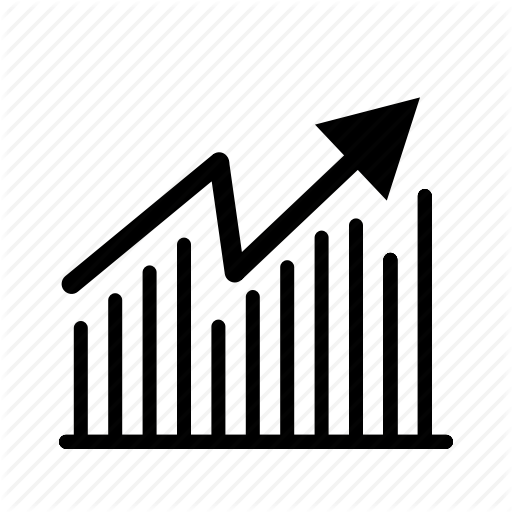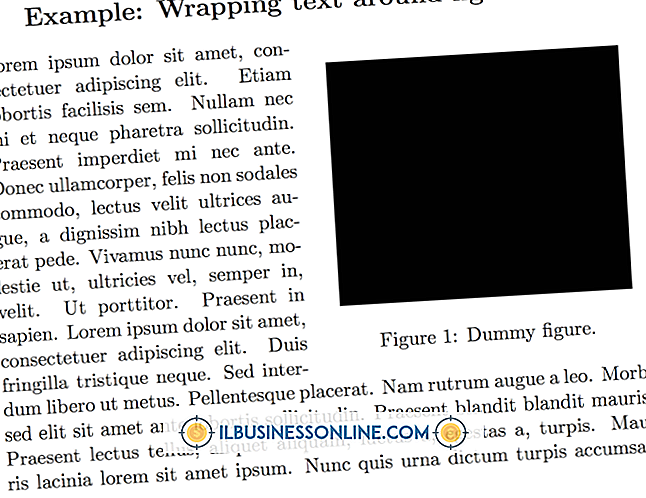FirefoxでScreenGrabを使用する方法

Screengrabアドオンは、あなたのブラウザウィンドウのスクリーンショットを可能にするために、Mozilla Firefoxのすでに印象的な機能を拡張したものです。 スクリーンショットをWindowsのクリップボードに送信して他のプログラムに簡単に貼り付けることも、PNGまたはJPG画像として保存してアーカイブすることもできます。 スクリーンショットには、スクロール可能なWebページ全体、ページの表示部分、またはマウスで選択したページのサブセットを含めることができます。
1。
Mozilla Firefoxを開き、任意のWebページに移動します。
2。
ページを右クリックして、コンテキストメニューの[Screengrab]をポイントします。
3。
PNGまたはJPGのスクリーンショットを保存する場合は、[保存]をポイントします。 スクリーンショットをWindowsのクリップボードに送信する場合は、[コピー]を選択します。
4。
スクロールしないと表示できない領域も含めて、ページ全体のスクリーンショットを撮るには、[Complete Page / Frame]をクリックします。 Firefoxウィンドウに現在表示されている部分だけをコピーするには、「表示部分」をクリックします。 手動で地域を選択するには、[選択]をクリックします。
5。
マウスをクリックしてドラッグして、ページの特定の領域を選択します。 このステップは、前のステップで「選択」を選択した場合にのみ必要です。
6。
ファイル名を入力して、[ファイルの種類]ドロップダウンメニューから[PNG]または[JPG]を選択します。 JPGは、写真を含むもののような多数の色を持つページのファイルサイズを小さくしますが、PNGはテキストやグラフィックに最適です。 [保存]をクリックしてください。 この手順は、クリップボードを使用せずに画像を保存することを選択した場合にのみ必要です。
警告
- ページでスクリプトを無効にしている場合、地域の選択は機能しない場合があります。
- Screengrabは、JavaまたはFlashを使用する領域をキャプチャしません。